苹果6怎么升级ios9?iphone6升级ios9正式版!
内容摘要:
果现已经正式推送iOS 9至各个适配机型。和iOS 8相比,此次更新虽然没有带来整体上的改变,但是苹果在iOS 9的细节功能上做了改进。那么苹果6怎么升级ios9?
q游网www.qqaiqin.com查答案为你整理分享苹果6,升级ios9,iphone6升级ios9的相关内容如下,感兴趣的小伙伴一起来看看吧。
2015年9月10日凌晨1点,苹果公司在旧金山的比尔·格雷厄姆市政礼堂举行2015苹果秋季新品发布会,发布了iPhone 6s、iPhone 6S Plus,Apple Watch等新产品,并于北京时间9月17日凌晨1点正式推送了iOS 9正式版更新,对于去年买了 iPhone6 的用户也是可以升级的。对于一些不熟悉 iPhone 系统操作的用户,可能不知道怎么升级,这里简单介绍下为 iPhone6 升级的方法。

方法一、直接在 iPhone6 上更新升级
1、在 iPhone6 上直接升级的话,是采用无线来更新的。首先请打开 iPhone 的【设置】应用,如图所示
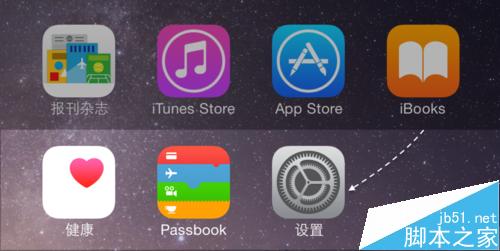
2、在设置列表里,找到【通用】一栏,点击进入。
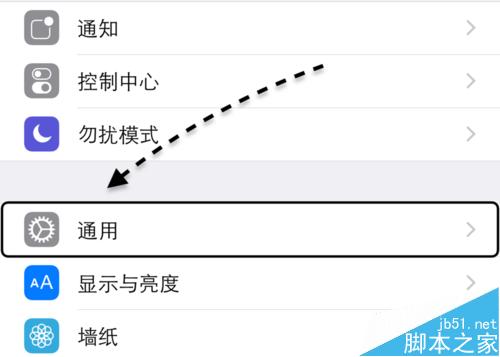
3、接着在通用列表里请点击【软件更新】一栏,如图所示
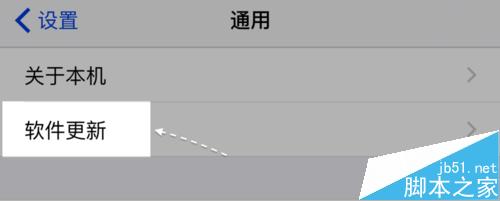
4、随后会连接网络,检测当前最新的 iOS9 系统。当检测出来以后,请点击【下载并更新】按钮就可以继续了。
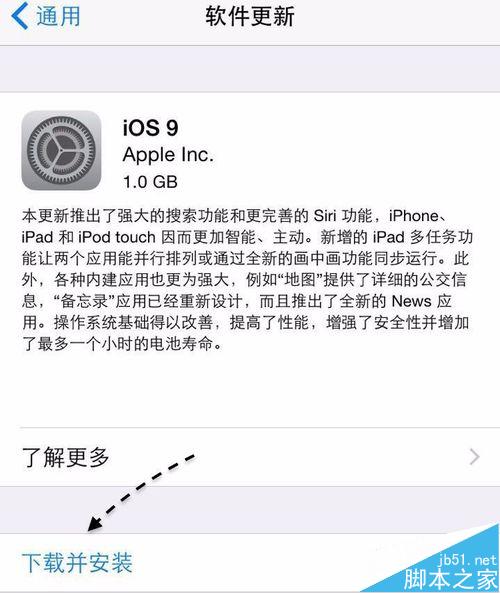
5、如果 iPhone 开启了锁屏密码的话,此时需要输入密码才可以继续。
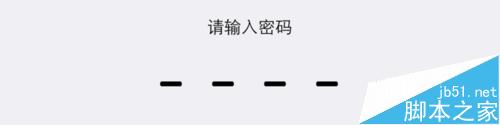
6、随后就会开始下载 iOS9 更新了,由于此次更新的容量比较大,所以下载的时间有点长。
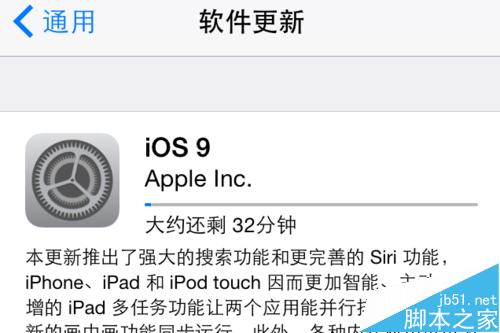
7、当下载完成以后,再根据提示便可以更新 iOS9 系统了。
方法二、在电脑为 iPhone6 更新
1、如果当前没有无线,也或是一些其它原因导致无法更新的话,此时可以尝试在电脑上为 iPhone6 更新 iOS9 系统。在开始以前,首先需要在电脑上安装苹果官方最新版本的 iTunes 软件。点击进入下载页面。
2、接下来点击【立刻下载】按钮,在电脑上下载并安装 iTunes 软件。
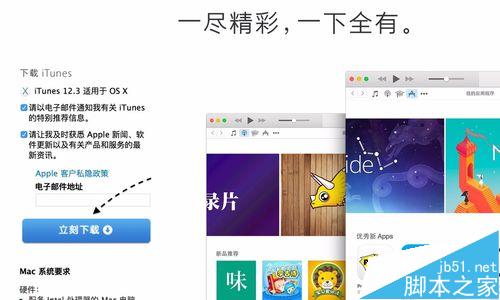
3、在电脑上准备好了 iTunes 软件以后,接下来把 iPhone6 手机与电脑连接起来。
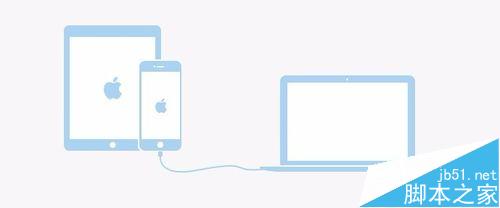
4、打开 iTunes 软件,此时可以识别到接入电脑的 iPhone 手机。如果没有识别的话,请根据提示解锁手机并点击允许按钮。当识别到以后,请点击 iTunes 窗口中的 iPhone 设备图标。
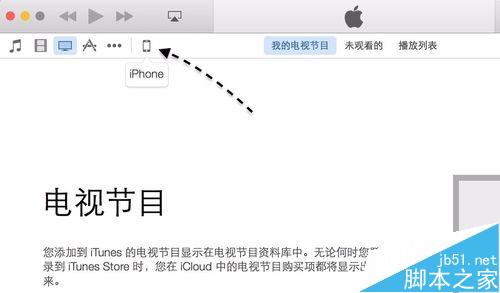
5、一般情况下,此时 iTunes 软件应该会自动为 iPhone6 检测出当前最新的 iOS9 系统。如下图所示,如果出现以后,请点击【下载并更新】按钮。

6、如果没有出来的话,请点击窗口中的【检查更新】按钮就可以了。
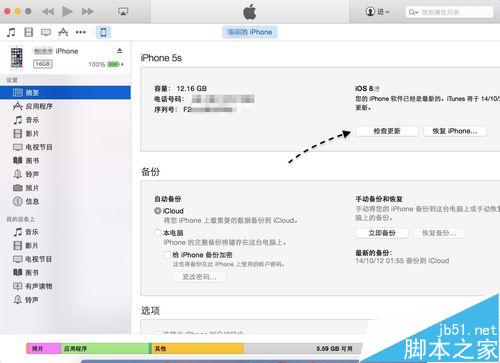
7、接下来请根据提示操作,即可进入 iOS9 固件下载进程,如图所示
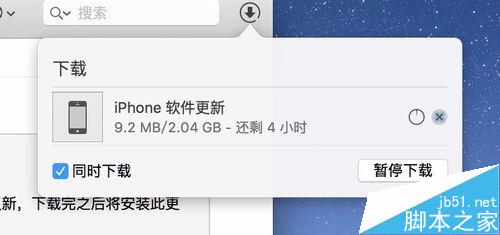
8、当 iTunes 下载完成了 iOs9 更新固件以后,便会自动为 iPhone 更新系统了。
以上就是小编为您带来的关于“苹果6怎么升级ios9?iphone6升级ios9正式版!”的相关内容了,希望这篇文章能够帮助到大家。【答案仅供参考】

- .ios14充电提示音设置方法攻略
- .更新iOS14后应用无法使用照片了的解决办
- .iphone11 Pro Max发热严重掉电快怎么办?
- .iPad的电源适配器可以给iPhone手机充电吗
- .iPhone SE不支持这两个功能Haptic Touch
- .魅族16x面部识别 一直显示长时间未能录入
- .iPhone点击“隔空播放”会卡死解决办法?
- .新款iPhone SE支持夜景模式吗?
- .iPhone出现“无法验证电池是正品”是怎么
- .iPhone升级系统提示无法检查更新时的解决
- .iOS13.4Beta3兼容设备支持的机型介绍
- .ios13越狱后电池健康不显示解决办法
- .iPhone6和iPhone6plus卡顿掉帧解决办法
- .iOS设备进入DFU模式的方法
- .苹果商店误充后如何申请退款?
- .AirPods耳机盒绿灯一直闪烁是怎么回事?
- .登录APP Store时提示“检查账户信息”怎
- .iPhone经常会弹出提示“欢迎使用联通业务
- .iPhone备忘录的密码忘记怎么办?
- .iPhone充电时提示“可能不支持此配件”是
- .iPhone11快速打开二维码收付款的方法?
- .iPhone11将Wi-Fi密码分享给好友的方法?
- .iPhoneXS的面容ID添加两个人方法介绍?
- .分享关于iPhone的10条技巧小知识
- .iPhone来电无声解决办法?
- .iPhone拍照出现花屏?
- .iPadOS中键盘和手势的快捷操作介绍
- .iPhone出现无法连接App Store怎么办?
- .ios13更新了什么新功能,功能特性介绍!
- .iPhone忘记锁屏密码解决办法
- .清理iPhone手机内存方法?
- .Wi-Fi 6 是什么?
- .iPhone如何通过无线网连接 “隔空打印”
- .iOS 13即将推送到底值不值得升级!
- .iPhone出现“尚未备份”的提示,如何取消
- .iPhone微信信息总是提示两次取消方法?
- .不知道原密码的情况下修改Apple ID密码?
- .iPhone XR/XS Max 为什么不支持双电信卡
- .苹果iPhone手机掉了,被偷了,锁定手机方法
- .安卓手机里的数据转移至iPhone方法教程?










